Carga de archivos multimedia
My Screen Recorder Pro te ayuda a transferir rápidamente archivos multimedia grabados a tu cuenta FTP. Para comenzar a cargar, haga clic Herramientas >> Subir.
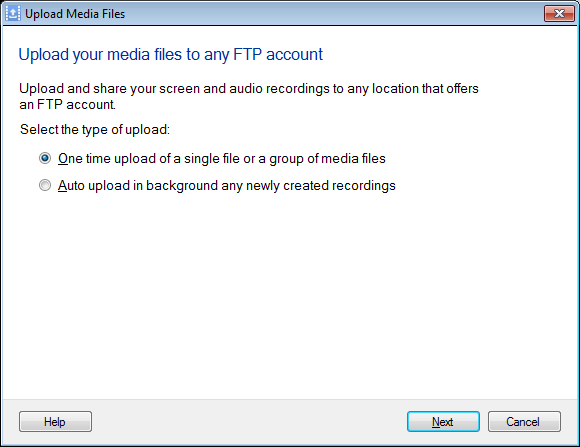
El primer paso es especificar el método de carga. Tu puedes elegir Carga única de un solo archivo o un grupo de archivos multimedia opción y realizar una transferencia rápida o seleccionar Carga automática en segundo plano cualquier grabación recién creada opción y deje que My Screen Recorder Pro cargue automáticamente un archivo de acuerdo con la configuración configurada.
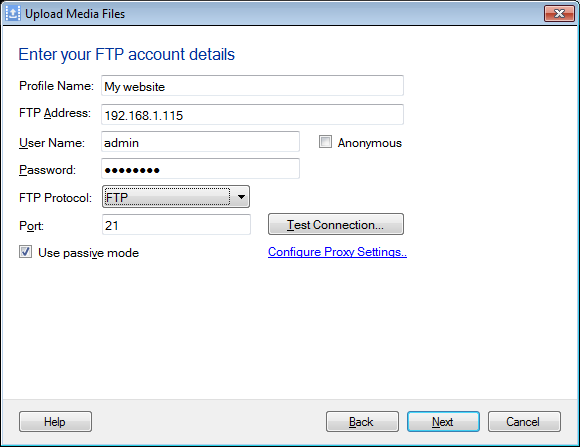
Antes de agregar los archivos multimedia, debe configurar los detalles de la cuenta FTP.
Complete los detalles como el nombre del perfil, la dirección FTP donde desea cargar sus archivos, elija FTP, FTPS o SFTP Protocolo a través del cual desea enviar los archivos, la información de inicio de sesión necesaria para conectarse al servidor FTP especificado, como Nombre de inicio de sesión y Contraseña, y el número de puerto para conectarse al servidor.
Comprobar Acceso anónimo si está cargando a un servidor que no requiere cuentas individuales con contraseñas.
Nota: Los archivos cargados en un servidor FTP anónimo son generalmente visibles y descargables por cualquier persona.
Se recomienda desactivar el Use el modo pasivo opción, a menos que la aplicación no pueda iniciar sesión en su servidor.
La computadora puede conectarse al servidor FTP a través de un proxy. Si su computadora se conecta al servidor FTP a través de un proxy, puede configurar configuración de proxy usando el enlace Configurar Proxy Settings (Opcional). Confirme, si la conexión al servidor FTP especificado se puede establecer o no, haciendo clic en Prueba de conexión FTP botón.
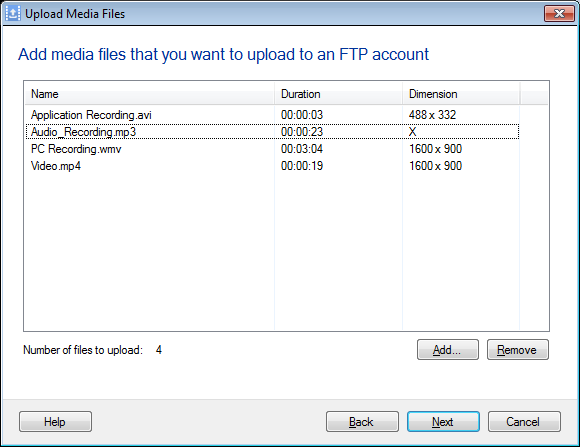
Si el tipo de carga es Carga automática y la opción seleccionada es Carga automática en segundo plano cualquier grabación recién creada opción luego haciendo clic en Siguiente botón, se mostrará el asistente final para configurar los ajustes para la carga automática.
Seleccionar Cargue mi grabación después de que se haya creado en mi cuenta FTP predeterminada opción para habilitar la funcionalidad de carga automática. Si esta opción no está marcada, no se cargarán archivos automáticamente en el fondo. Seleccionando la opción Al guardar mis grabaciones, permítame elegir la cuenta FTP u omitir la carga le permite confirmar antes de cargar.
El perfil define cómo conectarse a un servidor FTP y dónde copiar los archivos. Elija un perfil existente de Seleccionar perfil de FTP desplegable o crear otro perfil usando Añadir botón.
Haga clic en Editar y actualiza los detalles del perfil existente o elimina el perfil de la aplicación.
Puede seleccionar una carpeta, cargar archivos en el servidor haciendo clic en Vistazo botón.
Si el tipo de carga es Carga de una vez y la opción seleccionada es Una sola carga de un solo archivo o un grupo de archivos multimedia luego al hacer clic en Siguiente botón, puede seleccionar el tipo de perfil, añadir un nuevo perfil, editar un perfil existente o actualizar la ruta donde se guardarán los archivos usando Vistazo botón.
Haga clic en Siguiente para agregar los archivos a cargar, con la ayuda de Añadir botón, o simplemente arrastre y suelte los archivos directamente en la lista.
Después de presionar el botón Siguiente, la carga de todos los archivos comienza inmediatamente.
Puedes ver el Registro de transferencia de FTP para obtener los detalles de la interacción con el servidor FTP.
|